Hvis mappen Administrative Tools er tom, skal du bruge en af disse måder til at gendanne standardgenvejene.
Standardgenvejene til Administrative værktøjer kan gendannes ved at køre Kontrolprogram til systemfiler.
Åbn en admin kommandoprompt vindue, og skriv derefter:
sfc /scannow
Når systemfilkontrollen er fuldført, vil du bemærke, at de manglende genveje til administrationsværktøjer er gendannet.
(Tak til kommentatoren Ben Page for tippet.)
Hvis du vil gendanne en bestemt genvej, kan du bruge følgende kommandolinje i stedet for.
For eksempel:
sfc /scanfile="C:\ProgramData\Microsoft\Windows\Startmenu\Programs\Administrative Tools\Active Directory Administrative Center.lnk"
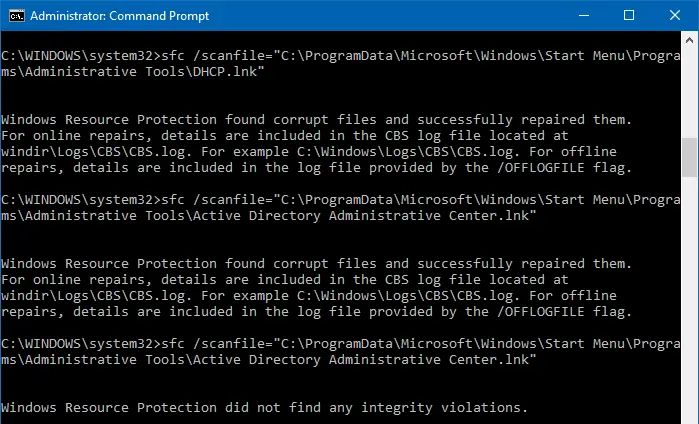
Alternativt kan du downloade windows-10-admintools.zip (fra Windows 10 Pro x64 v2004-computer.)
Bemærk, at denne liste er fra en Windows 10 Professional x64-computer. Højere udgaver som Windows 10 Enterprise kan indeholde yderligere genveje.
Du kan enten downloade ovenstående zip-fil og placere genvejene i mappen Admin Tools eller oprette genveje manuelt i følgende mappe:
C:\ProgramData\Microsoft\Windows\Start Menu\Programs\Administrative Tools
| Navn | Mål |
| Komponenttjenester | %windir%\system32\comexp.msc |
| Computerstyring | %windir%\system32\compmgmt.msc /s |
| Defragmenter og optimer drev | %windir%\system32\dfrgui.exe |
| Diskoprydning | %windir%\system32\cleanmgr.exe |
| Event Viewer | %windir%\system32\eventvwr.msc /s |
| iSCSI-initiator | %windir%\system32\iscsicpl.exe |
| Lokal sikkerhedspolitik | %windir%\system32\secpol.msc /s |
| ODBC-datakilder (32-bit) | %windir%\syswow64\odbcad32.exe |
| ODBC-datakilder (64-bit) | %windir%\system32\odbcad32.exe |
| Performance Monitor | %windir%\system32\perfmon.msc /s |
| Print Management | %systemroot%\system32\printmanagement.msc |
| Ressourcemonitor | %windir%\system32\perfmon.exe /res |
| tjenester | %windir%\system32\services.msc |
| System konfiguration | %windir%\system32\msconfig.exe |
| Systemoplysninger | %windir%\system32\msinfo32.exe |
| Opgaveplanlægger | %windir%\system32\taskschd.msc /s |
| Windows Firewall med avanceret sikkerhed | %windir%\system32\WF.msc |
| Windows Memory Diagnostic | %windir%\system32\MdSched.exe |
Ud over de ovennævnte (almindeligt brugte) genveje kan der være mange flere, afhængigt af versionen og udgaven af Windows 10, du bruger.
En lille anmodning: Hvis du kunne lide dette opslag, så del venligst dette?
En "lille" andel fra dig ville virkelig hjælpe meget med væksten af denne blog. Nogle gode forslag:- Fastgør det!
- Del det på din yndlingsblog + Facebook, Reddit
- Tweet det!